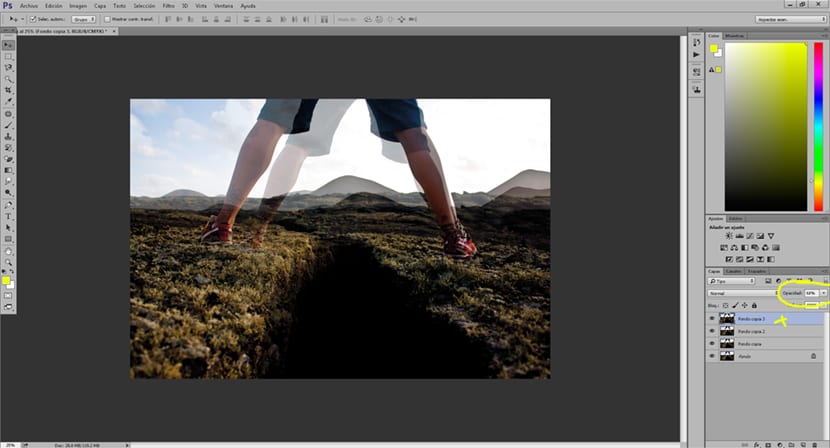Rüyalar birçok durumda anlaşılması güçtür ve çok gerçeküstü ve yaratıcı hale gelebilir, bu nedenle rüyalar, kapak fotoğrafında gördüğümüze benzer bir estetikle sinemada pek çok kez kullanılmıştır. Bir rüya efektli fotoğrafçılık Photoshop çok çekici bir sonuçla Yapması kolay ve inanılmaz sonuçlar veren bir şey görsel olarak bu da imajımıza katma değer kazandıracak.
Almak ilginç bir etki katmanları farklı şekilde birleştirmek Photoshop, aynı zamanda bazı araçları kullanmayı öğreneceksin bu programın en yaygın olanı. Bu tekniğe hakim olmanın ilginç yanı şudur: bu efekti videoya da uygula teknik aynı kaldığı için. Bunda öğrenilen bilgileri alırsak sayısız durum için çok faydalı olabilecek bir efekt yaratmayı öğrenin. Facebook post başkalarına yaratıcı işler en Photoshop.
Buna ulaşmak için yapmamız gereken ilk şey uyku etkisi Photoshop çalışabileceğimiz bir fotoğrafı açmaktır. Fotoğrafı Photoshop'ta açtıktan sonra, ana katmanı kopyalayacağız. Tüm bunların fikri Facebook post katmanların yerleşimini, görüntülerin opaklığını ve rengini değiştirmektir.
El etki görsel olarak elde edeceğimiz şey, defalarca tekrarlanan bir görüntü oluşturmak ve biraz gerçeküstü görsel stil.
W tavsiyeler çalışırken Photoshop Bunlar şu şekildedir: düzenli bir şekilde çalışın, katmanları adlandırın (çok varsa) her zaman adımlar atabilmek ve hataları düzeltmek için ayarlama katmanlarını kullanın, kaliteli görüntülerle çalışmaya çalışın, her zaman fikrini düşünün. işe başlamadan önce rötuş Photoshop.
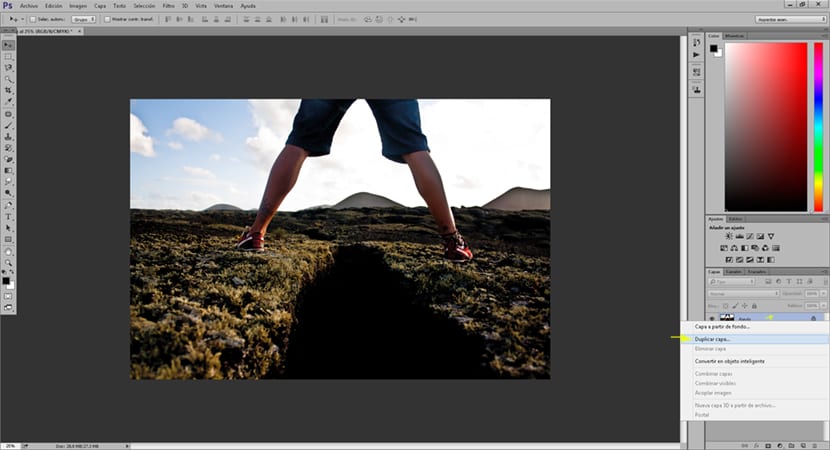
Katmanı istediğimiz kadar çoğaltabiliriz, katman ne kadar çok kopyalanırsa Photoshop daha güçlü olacak uyku etkisi, bu durumda bunu üç kez ikiye katlayacağız.
Yapacağımız bir sonraki şey üst katmanın boyutunu artırınbunu kısayol kontrolü + T ile veya ücretsiz dönüşüm sürümünde yapabiliriz. Bu katmanın fotoğrafı alt katmanlardan biraz daha büyük olana kadar üst katmanı artırıp hareket ettiriyoruz. Yapacağımız bir sonraki şey daha düşük opaklık Bu üst katmanın, bununla üst katmanın biraz daha şeffaf olmasını sağlıyoruz ve alt katmanın görselleştirilmesine izin vererek çift görüntü efekti.
Üst katmanın opaklığını taşıdıktan ve azalttıktan sonra, yapmamız gereken bir sonraki şey işlemi tekrarla katmanların geri kalanı hep aynı şeyi yapıyor. Her şey yolunda giderse bir sonucunu almalıyız tekrarlanan görüntü bir cok zaman.
Zaten ana estetiğe sahibiz uyku etkisi Photoshopşimdi almalıyız daha çekici görsel sonuç katmanlara ayırdığımız fotoğrafların her biri için farklı tonları birleştirerek. Bir ayar katmanı katmanların her birinde Photoshop Sadece alt katman üzerinde çalışmak istiyoruz, bu şekilde katmanların her birinin farklı bir renge sahip olmasını sağlıyoruz, böylece bir çok gerçeküstü sonuç.
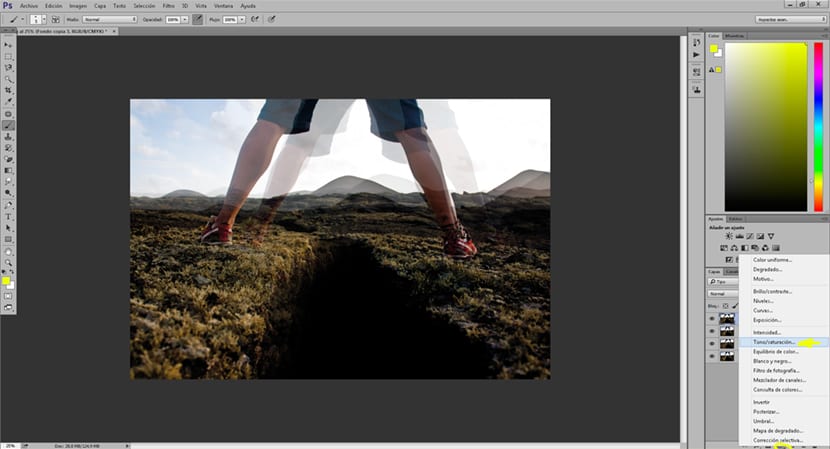
Her şey yolunda giderse, aşağıdaki görüntüdeki gibi bir sonuca, her görüntü katmanı için bir ayarlama katmanına sahip olmalıyız.
Yoğunluk katmanı ekleyebiliriz renk gücünü artırmakbu, isteğe bağlı bir şeydir ve daha çekici sonuç görsel olarak.
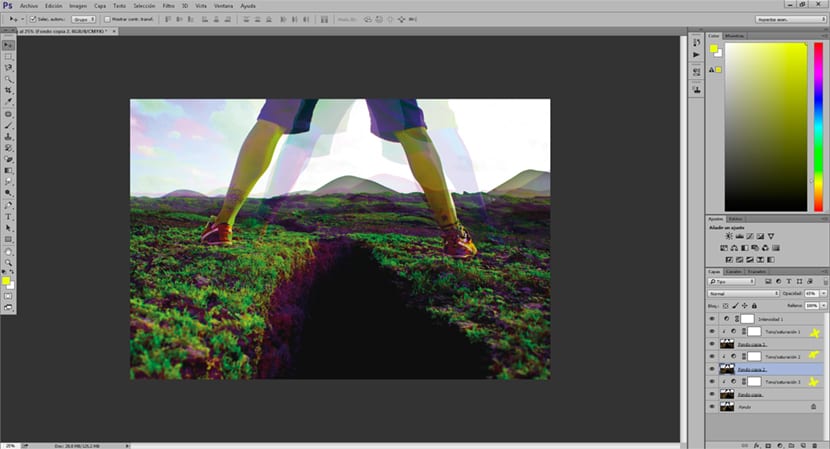
İle yaratmayı başardık Photoshop un görsel düzeyde çok çekici etki bazı çok basit araçlar kullanarak büyük karmaşıklık gerektirmez ne de programda ustalık. Photoshop bizi yine şaşırtıyor çoklu olasılıklar. Bu çalışma şeklinin diğer Photoshop projelerine ve hatta Premiere'e taşınabileceğini unutmayın.